steam登录界面怎么改密码
日期: 来源:玉竹安卓网
想要保护自己的Steam账号安全,定期更改密码是必不可少的,在Steam登录界面上,点击忘记密码选项,根据提示输入邮箱地址或手机号码,然后按照收到的重置密码链接进行操作即可轻松修改密码。记得选择一个强密码,同时开启双重验证功能,加强账号的安全保护。这样才能确保您的Steam账号不会被黑客入侵或盗用。
steam密码修改方法
具体步骤:
1.请双击打开“Steam平台客户端”。

2.来到steam登录界面,如果没有账号的话。可以注册,在这里以已经有steam账户为主,输入你的个人账户与密码,点击“登录”。
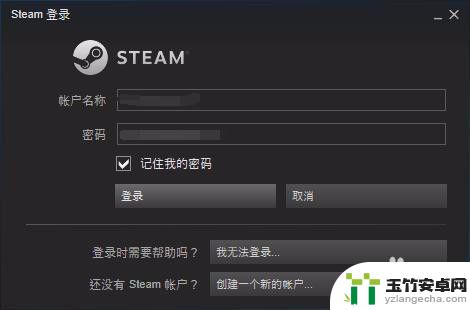
3.进入steam个人主界面。
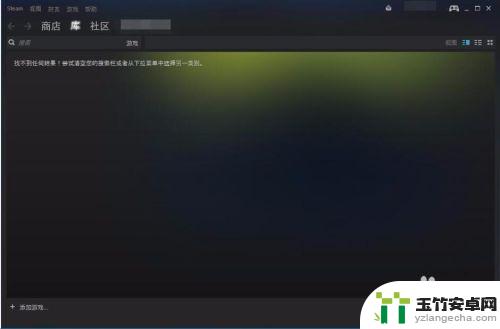
4.点击界面的左上角“steam”,也就下图中被红圈圈上的图标。
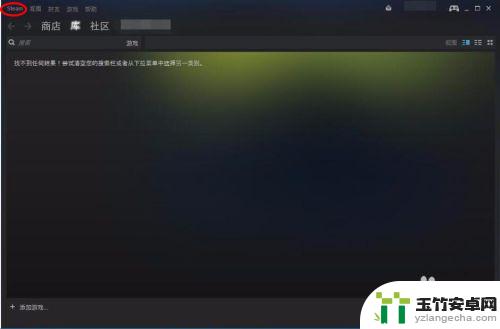
5.就会出现如下图的下拉菜单,点击“设置”。
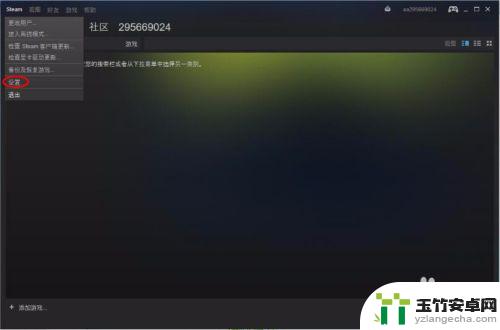
6.出现你的个人账户设置界面,点击“更改密码”。
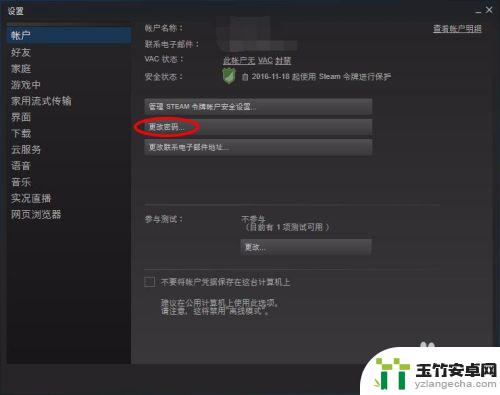
7.出现"steam更改密码向导",并让你输入当前的密码,并点击“下一步”
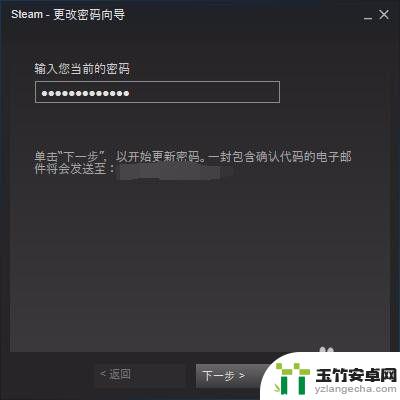
8.steam就会默认的往你注册时所使用的邮箱发送一个邮件,里面包含有"确认代码",把它复制并粘贴到"steam更改密码向导"的第一个框中。
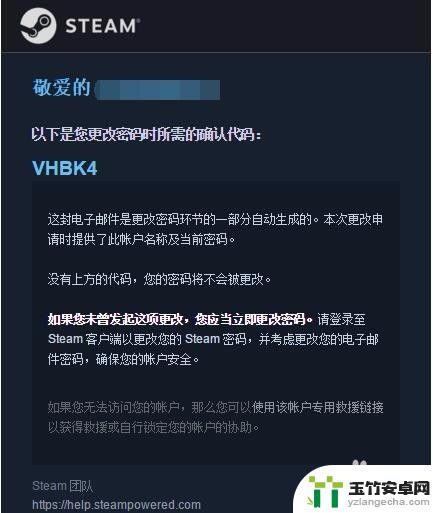
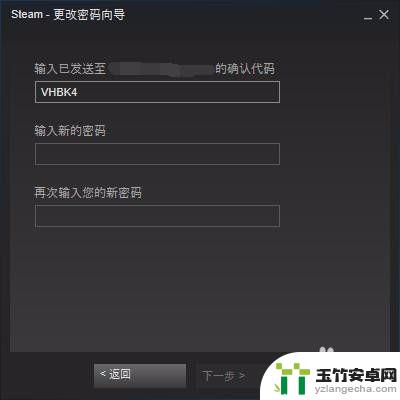
9.在"steam更改密码向导"第二与第三个分别输入你的新密码,并点击“下一步”。
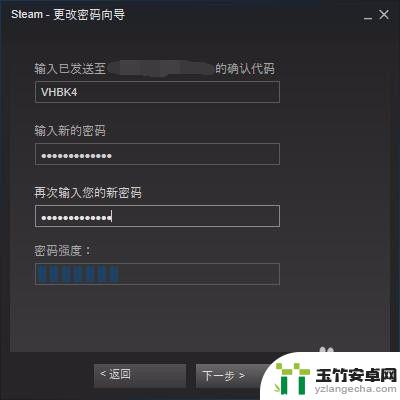
10.出现如图的界面就代表你的密码已经成功修改了,以后再登录steam账户时就可以使用新密码登录了。点击“完成”就代表整个"steam更改密码向导"结束。
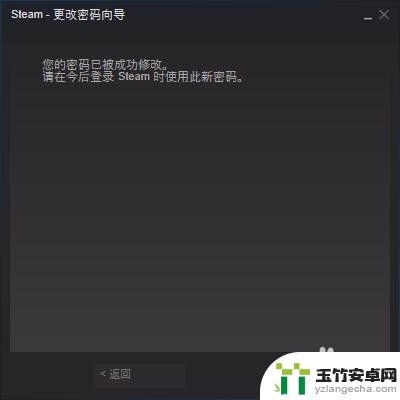
以上就是小编带来的Steam登录界面如何更改密码的全部内容,如果您想了解更多相关攻略,请持续关注本站,我们每天都会为大家推送最新最全的攻略,千万不要错过哦。














